笔记本休眠后无线网络无法连接
更新时间:2024-04-26 13:59:49作者:jiang
在使用win10电脑时,经常会遇到笔记本休眠后无线网络无法连接的问题,即使电脑唤醒后,依然无法连接无线网络,给用户带来了很大的困扰。这种情况可能是由于系统设置问题或者驱动程序出现故障所致。针对这一问题,我们需要及时查找原因并采取相应的解决措施,以确保无线网络连接顺畅。
具体方法:
1.首先,点击电脑系统任务栏左边的“开始”图标。在开始菜单里找到齿轮状图标即“设置”选项并点击。
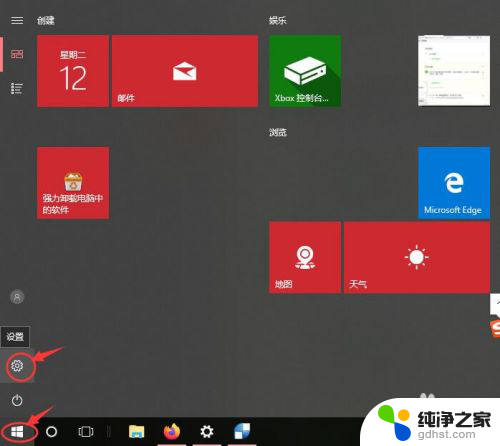
2.在打开的windows设置页面中,点击“更改适配器选项”。
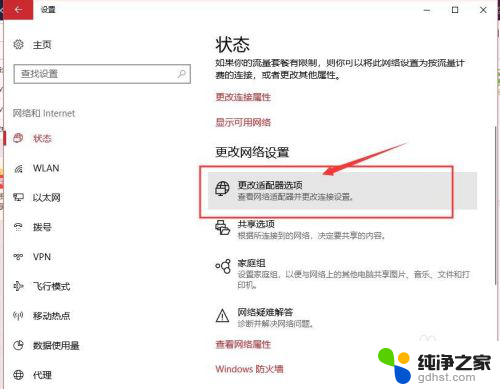
3.接着会打开网络连接的页面,鼠标右键点击“WLAN”图标在弹出的菜单中点击“禁用”选项。
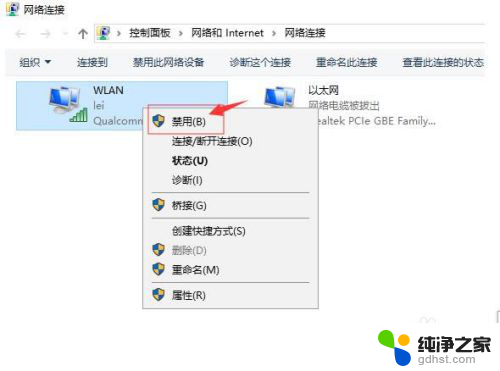
4.然后再次点击“WLAN”图标,在弹出的菜单中点击“启用”选项。即可实现不关机重启就可以连接上WIFI无线网络。
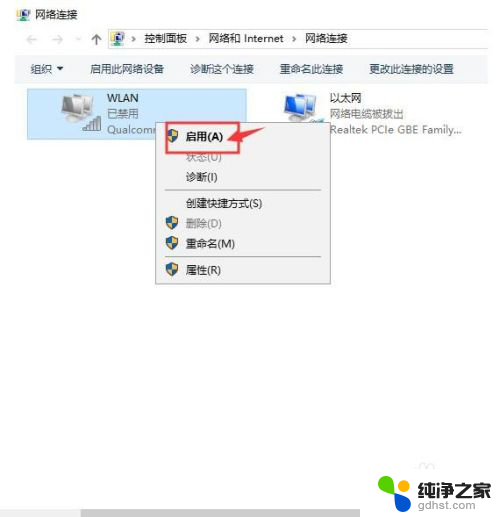
以上就是笔记本休眠后无线网络无法连接的全部内容,碰到同样情况的朋友们赶紧参照小编的方法来处理吧,希望能够对大家有所帮助。
- 上一篇: 电脑怎样切换屏幕显示
- 下一篇: 笔记本电脑屏幕显示缩放
笔记本休眠后无线网络无法连接相关教程
-
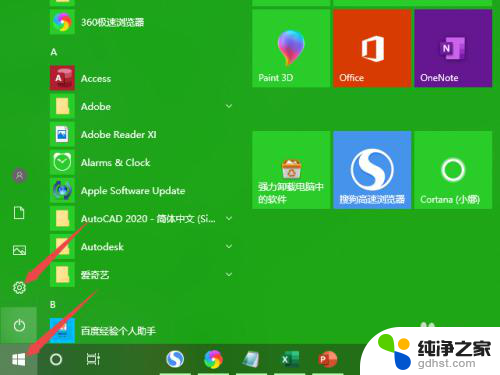 win 10无法连接无线网络
win 10无法连接无线网络2024-08-28
-
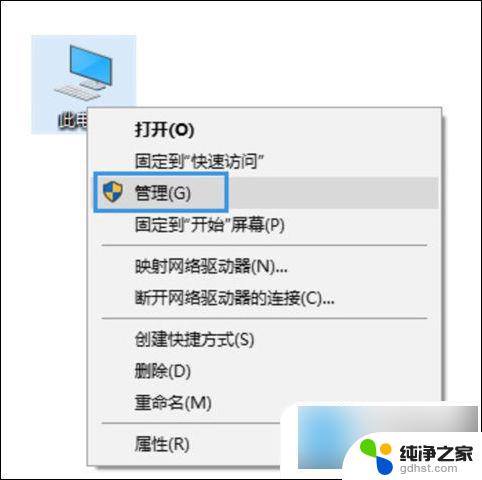 win10无线连接不了wifi,无法连接这个网络
win10无线连接不了wifi,无法连接这个网络2024-10-01
-
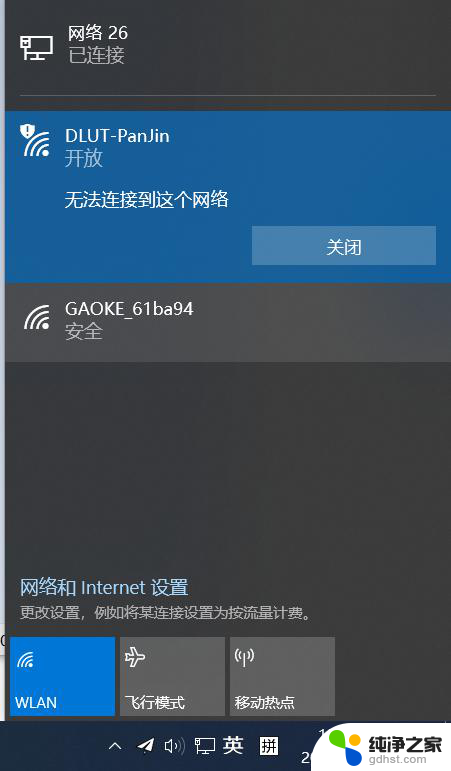 笔记本win10系统后无法联无线网
笔记本win10系统后无法联无线网2024-10-02
-
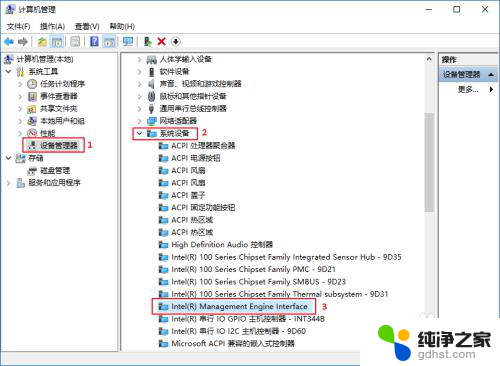 电脑休眠后无法开机
电脑休眠后无法开机2024-07-08
win10系统教程推荐